|
LISSE

Ringrazio Anneke per il permesso di tradurre i suoi tutorial

qui puoi trovare qualche risposta ai tuoi dubbi.
Se l'argomento che ti interessa non è presente, ti prego di segnalarmelo.
Questo tutorial è stato creato con Corel13 e tradotto con CorelX, ma può essere realizzato anche con le altre versioni di PSP.
Dalla versione X4, il comando Immagine>Rifletti è stato sostituito con Immagine>Capovolgi in orizzontale,
e il comando Immagine>Capovolgi con Immagine>Capovolgi in verticale.
Nelle versioni X5 e X6, le funzioni sono state migliorate rendendo disponibile il menu Oggetti.
Con la versione X7 sono tornati i comandi Immagine>Rifletti e Immagine>Capovolgi, ma con nuove funzioni.
Vedi la scheda sull'argomento qui
Occorrente:
Materiale qui
Per il tube grazie Kitty.
Il resto del materiale è di @nn_Tdstudio
(in questa pagina trovi i links ai siti dei creatori di tubes)
Filtri:
Se hai problemi con i filtri, vedi la mia sezione qui
Filters Unlimited 2.0 qui
Flaming Pear - Flood qui
Toadies - Posterize qui
Visual Manipulation - Transmission qui
Mura's Meister - Copies qui
Italian Editors Effect - Effetto Fantasma qui
XE Xtras - Elemental qui
Simple - Zoom Out and Flip qui
I filtri Toadies, Visual Manipulation e Simple si possono usare da soli o importati in Filters Unlimited
(come fare vedi qui)
Se un filtro fornito appare con questa icona  deve necessariamente essere importato in Filters Unlimited. deve necessariamente essere importato in Filters Unlimited.

se stai usando altri colori, sperimenta le modalità di miscelatura e opacità più adatte ai tuoi colori
Nelle ultime versioni di PSP non c'è il gradiente di primo piano/sfondo (Corel_06_029)
Trovi i gradienti delle versioni precedenti qui
Metti i preset  nelle cartelle del filtro Alien Skin Eye Candy 5 Impact>Settings>Shadow/Backlight. nelle cartelle del filtro Alien Skin Eye Candy 5 Impact>Settings>Shadow/Backlight.
Cliccando sul file una o due volte (a seconda delle tue impostazioni),
automaticamente il preset si installerà nella cartella corretta.
perchè uno o due clic vedi qui
Se preferisci, puoi importare direttamente il preset nel corso del tutorial
Come fare vedi la scheda del filtro Eye Candy qui
Metti il preset per Flood in una cartella a scelta.
Lo importerai da questa cartella quando ti servirà.
Metti i pennelli nella cartella Pennelli.
Attenzione, ogni pennello è composto da due files che non devono essere separati.
Vedi gli appunti sui pennelli qui
Metti l'ornamento nella cartella Ornamenti.
Metti la maschera nella cartella maschere.
1. Imposta il colore di primo piano con il colore chiaro #fa897b,
e il colore di sfondo con il colore scuro #d92603.

Passa il colore di primo piano a Gradiente di primo piano/sfondo, stile Lineare.
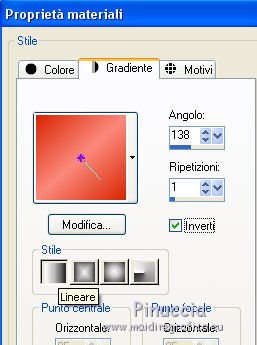
Apri una nuova immagine 900 x 500 pixels, sfondo gradiente.
Dopo aver tolto la selezione a Trasparente, clicca sulla paletta del colore e avrai la tabella dei colori recenti;
in basso a sinistra la tua paletta dei materiali;
Clicca sulla palettina del tuo gradiente per impostarlo come sfondo della nuova immagine.

2. Effetti>Plugins>Simple - Zoom out and Flip.
3. Effetti>Plugins>Filters Unlimited 2.0 - Visual Manipulation - Transmission, con i settaggi standard.
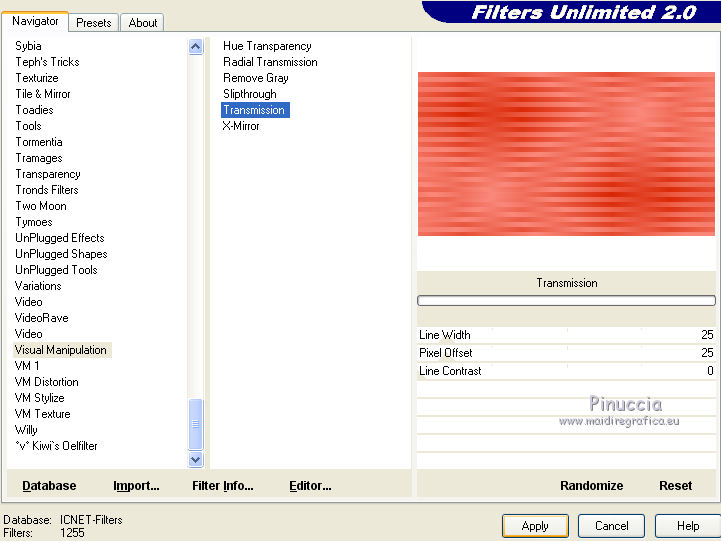
4. Effetti>Plugins>Filters Unlimited 2.0 - Toadies - Posterize, con i settaggi standard.
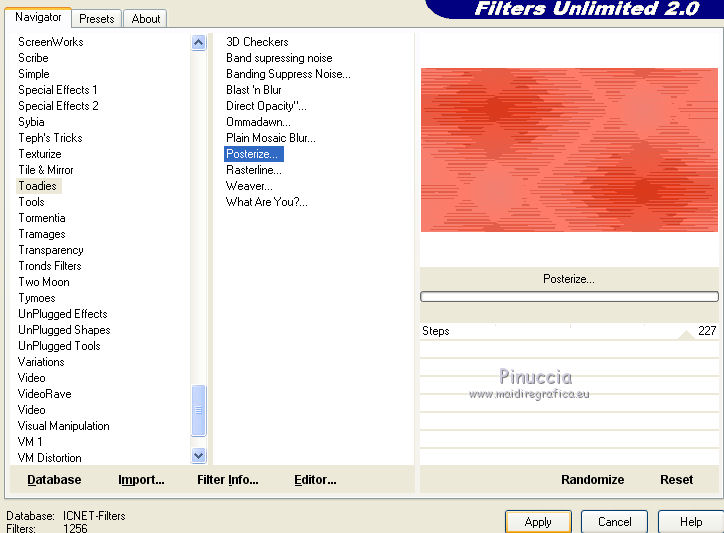
Risultato:
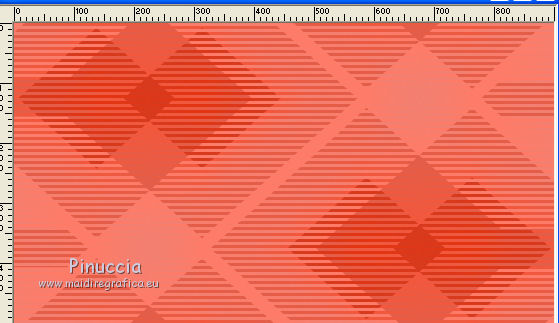
5. Effetti>Plugins>XE Xtras - Elemental
attenzione: per usare il preset Lisse_Tdstudio
devi sostituire nei Percorsi Files la tua versione del filtro con quella fornita nel materiale.
Aprendo il filtro, avrai subito disponibile il preset
Devi soltanto ridurre l'opacità intorno al 57%.
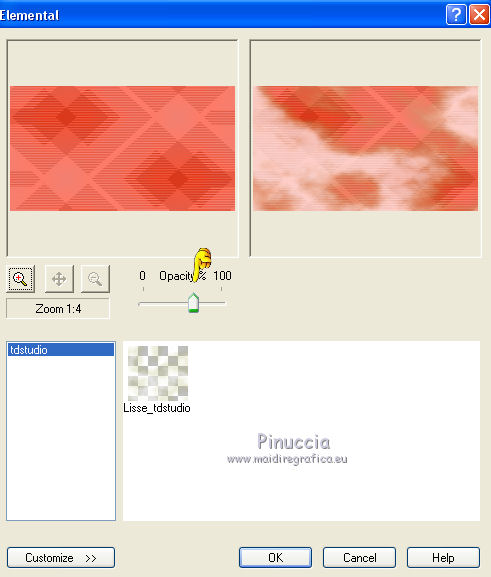
se hai problemi e/o non vuoi sostituire il tuo filtro,
Clicca su Customize
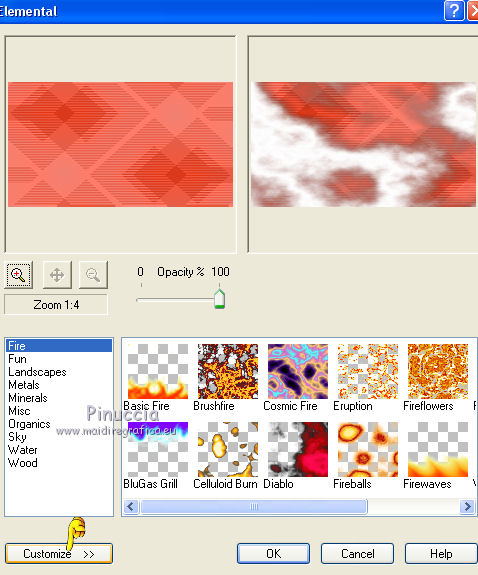
e imposta i seguenti settaggi:
Texture Cloud e Opacity intorno al 57%.
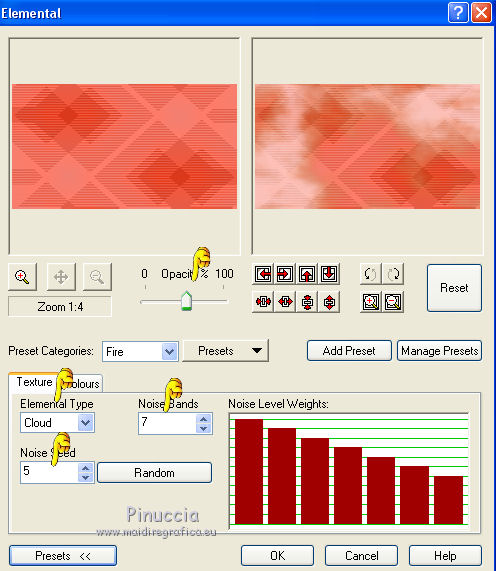
Colori #808000
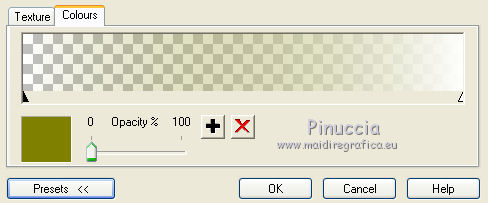
6. Finestra>Duplica, o sulla tastiera maiuscola+D, per fare una copia che ti servirà per lo sfondo.
Minimizza questa copia e torna al tuo lavoro.
7. Livelli>Nuovo livello raster.
Imposta il colore di primo piano con il colore bianco.

Attiva lo strumento Selezione 
(non importa il tipo di selezione impostato, perchè con la selezione personalizzata si ottiene sempre un rettangolo)
clicca sull'icona Selezione personalizzata 
e imposta i seguenti settaggi.

Riempi  la selezione con il colore bianco. la selezione con il colore bianco.
Selezione>Deseleziona.
8. Effetti>Plugins>Italian Editors Effect - Effetto Fantasma.
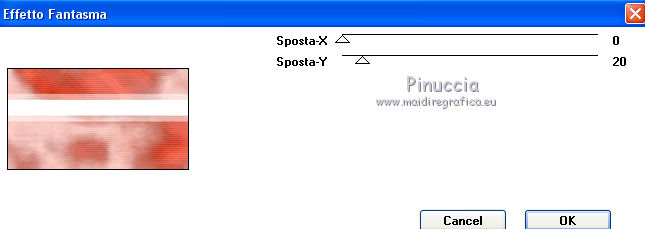
9. Effetti>Effetti di distorsione>Onda.
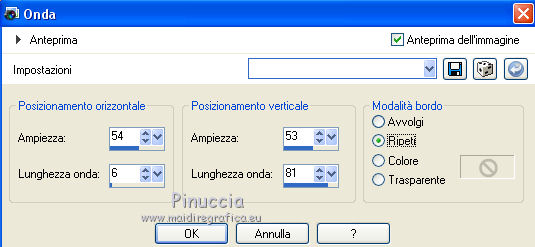
10. Effetti>Plugins>Alien Skin Eye Candy 5 Impact - Perspective Shadow
seleziona il preset @nn_170611_Lisse_EC5_PS_1
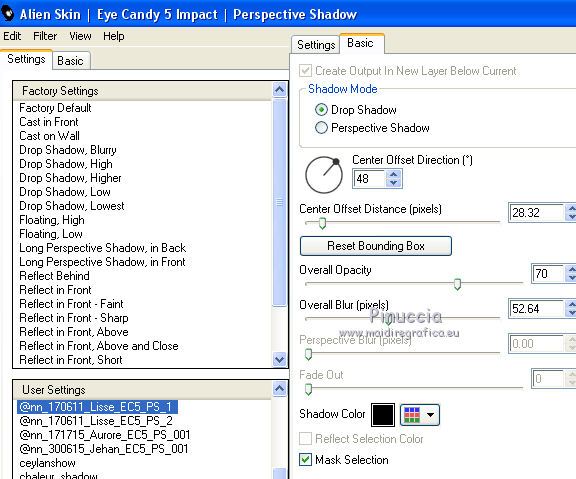
11. Apri @nn_170611_Lisse_Ovaal_tdstudio.pspimage e vai a Modifica>Copia.
Torna al tuo lavoro e vai a Modifica>Incolla come nuovo livello.
Effetti>Effetti di immagine>Scostamento.

12. Effetti>Plugins>Alien Skin Eye Candy 5 Impact - Perspective Shadow, con i settaggi precedenti.
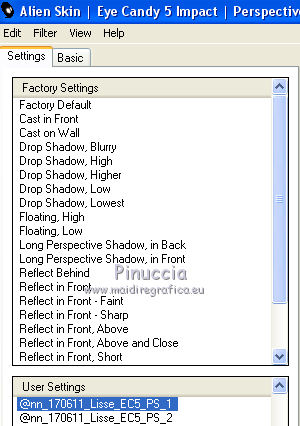
Cambia la modalità di miscelatura di questo livello in Luce diffusa.
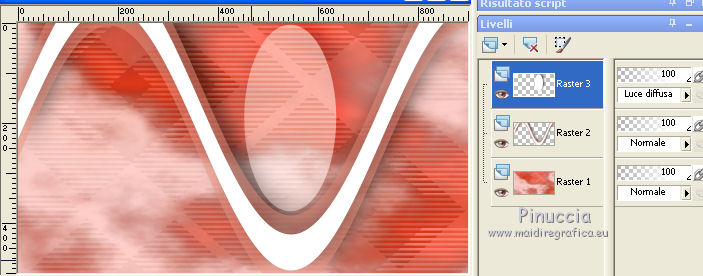
13. Livelli>Duplica.
Effetti>Effetti di immagine>Scostamento.
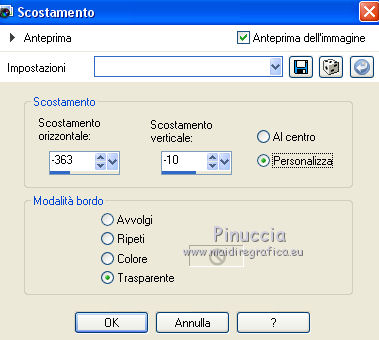
14. Cambia la modalità di miscelatura di questo livello in Sovrapponi,
e abbassa l'opacità al 50%.
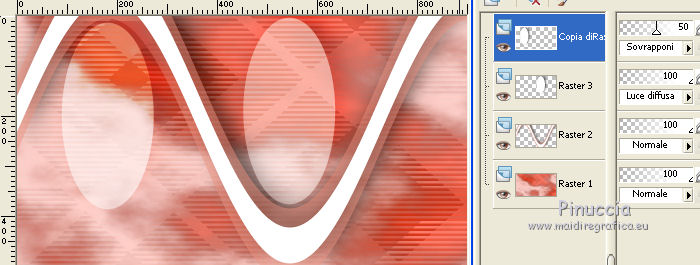
15. Livelli>Nuovo livello raster.
Attiva lo strumento Pennello 
Cerca e seleziona il pennello @nn_170711_brushes_Lisse_001_tdstudio

Applica il pennello come nell'esempio, cliccando con il tasto sinistro del mouse,
per usare il colore bianco di primo piano.
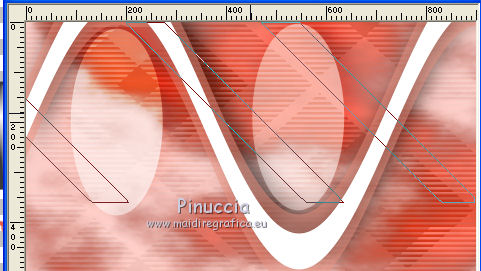
Ricorda che, se necessario, puoi sempre posizionare meglio i pennelli,
con lo strumento Spostamento 
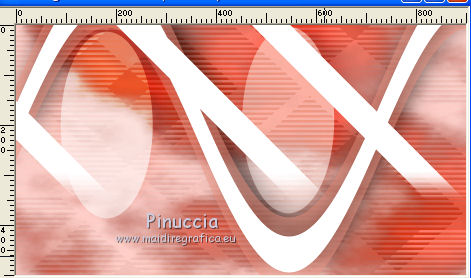
Cambia la modalità di miscelatura di questo livello in Luce diffusa.
16. Livelli>Nuovo livello raster.
Attiva lo strumento Ornamento 
Cerca e seleziona l'ornamento @nn_170711_Lisse_Bal_S_tdstudio.PspTube

Applica l'ornamento 3 volte come nell'esempio
(l'ornamento inferiore è importante per la prossima applicazione del filtro Flood)

17. Livelli>Unisci>Unisci tutto.
18. Effetti>Plugins>Flaming Pear - Flood
Clicca sulla freccia rossa e cerca il preset, nella cartella in cui lo hai salvato.
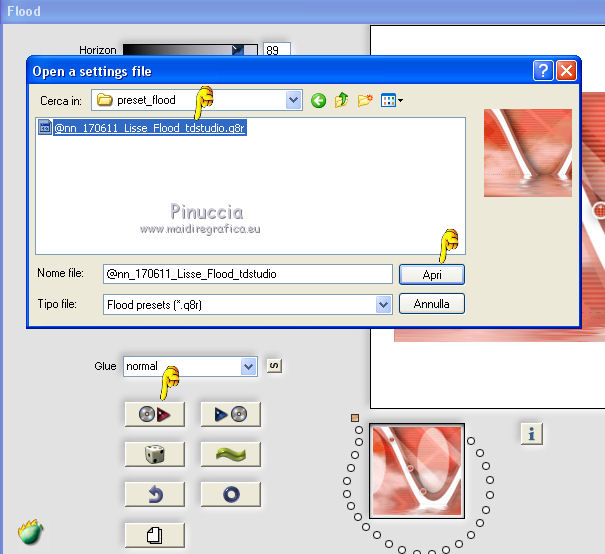
Questi i settaggi
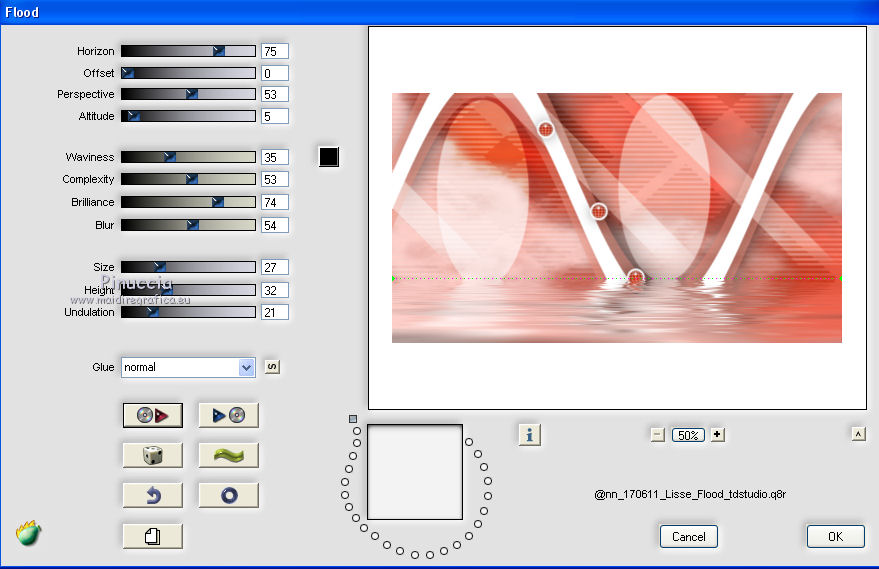
19. Apri il tube kittys-Teresa_small.pspimage.
Finestra>Duplica, o sulla tastiera maiuscola+D.
Minimizza l'originale e lavora sulla copia.
Elimina il livello del watermark.
Immagine>Rifletti.
Livelli>Carica/Salva maschera>Carica maschera da disco.
Cerca e carica la maschera 20-20.
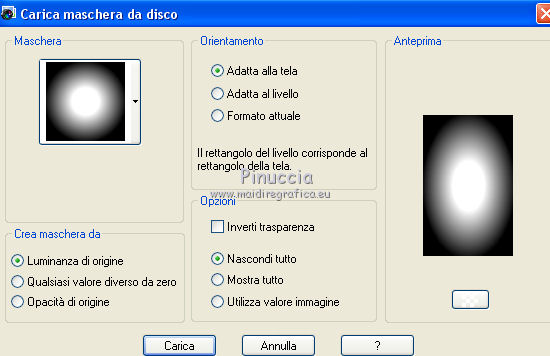
Livelli>Unisci>Unisci gruppo.
Modifica>Copia.
20. Torna al tuo lavoro e vai a Modifica>Incolla come nuovo livello.
Sposta  il tube a sinistra. il tube a sinistra.

21. Regola>Sfocatura>Sfocatura gaussiana - raggio 6.

22. Attiva il tube originale del tube Kitty e vai a Modifica>Copia.
Torna al tuo lavoro e vai a Modifica>Incolla come nuovo livello.
Sposta  il tube a destra. il tube a destra.

23. Effetti>Plugins>Alien Skin Eye Candy 5 Impact - Perspective Shadow, con i settaggi precedenti.
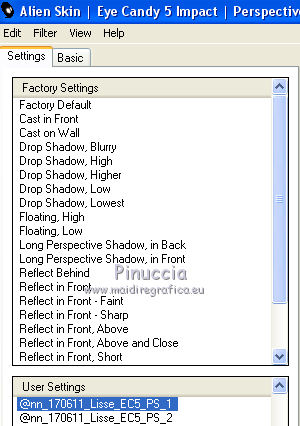
24. Apri @nn_170611_Lisse_driehoek_triangle_tdstudio.pspimage e vai a Modifica>Copia.
Torna al tuo lavoro e vai a Modifica>Incolla come nuovo livello.
Effetti>Effetti di immagine>Scostamento.
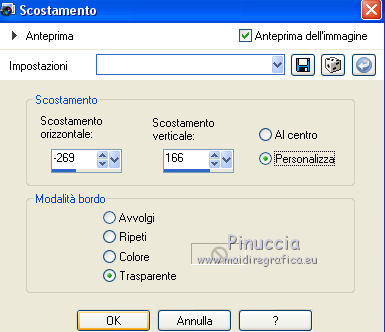
25. Effetti>Plugins>Alien Skin Eye Candy 5 Impact - Perspective Shadow, con i settaggi precedenti.
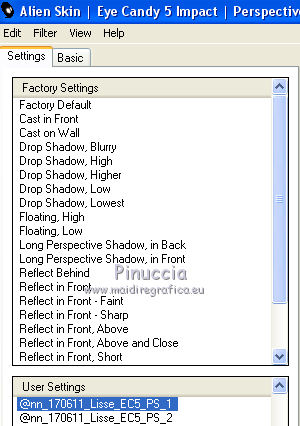
26. Effetti>Plugins>Mura's Meister - Copies
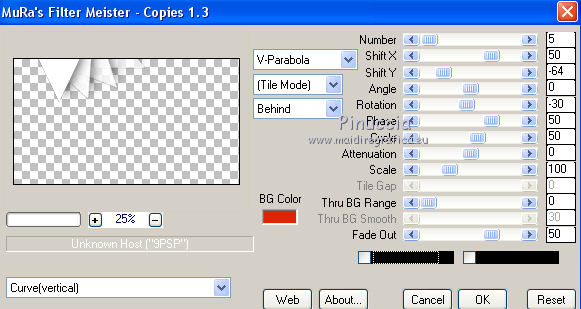
Dovresti avere questo

27. Effetti>Plugins>Alien Skin Eye Candy 5 Impact - Perspective Shadow
Seleziona il preset @nn_170611_Lisse_EC5_PS_2
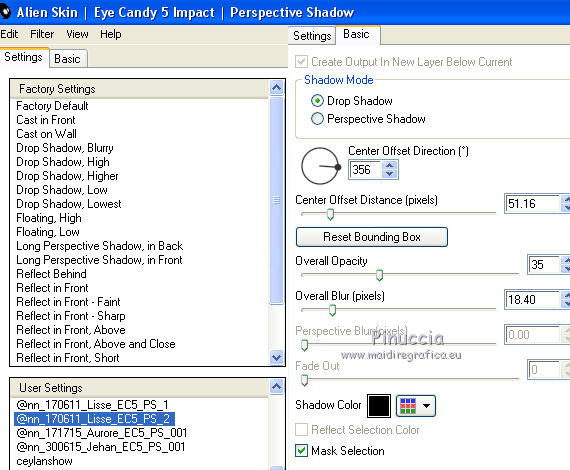
28. Livelli>Nuovo livello raster.
Attiva lo strumento Pennello 
Cerca e seleziona il pennello @nn_170711_brushes_Lisse_002_tdstudio

Applica il pennello nell'ovale con il colore bianco.

29. Livelli>Unisci>Unisci tutto (per evitare errori nel prossimo passaggio).
30. Livelli>Nuovo livello raster.
Attiva lo strumento Pennello 
Cerca e seleziona il pennello @nn_170711_brushes_Lisse_003_tdstudio

Applica il pennello con il colore bianco.

Livelli>Duplica.
Effetti>Plugins>Alien Skin Eye Candy 5 Impact - Backlight
Seleziona il preset @nn_180711_Lisse_EC5_Backlight_1
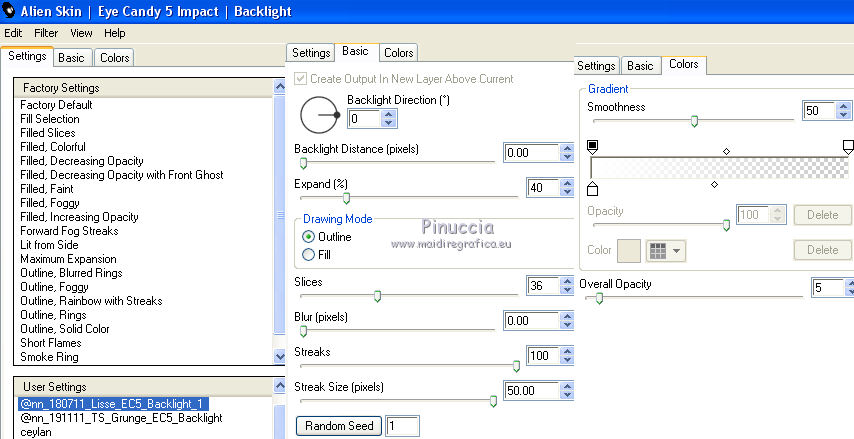
Livelli>Disponi>Sposta giù.
31. Attiva il livello superiore.
Effetti>Effetti 3D>Sfalsa ombra, colore nero.

Livelli>Unisci>Unisci giù.
Sposta  il pennello in basso a sinistra. il pennello in basso a sinistra.
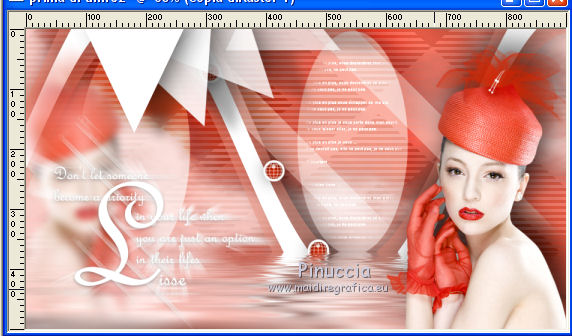
32. Livelli>Unisci>Unisci tutto.
33. Effetti>Plugins>Filters Unlimited 2.0 - Buttons & Frames.
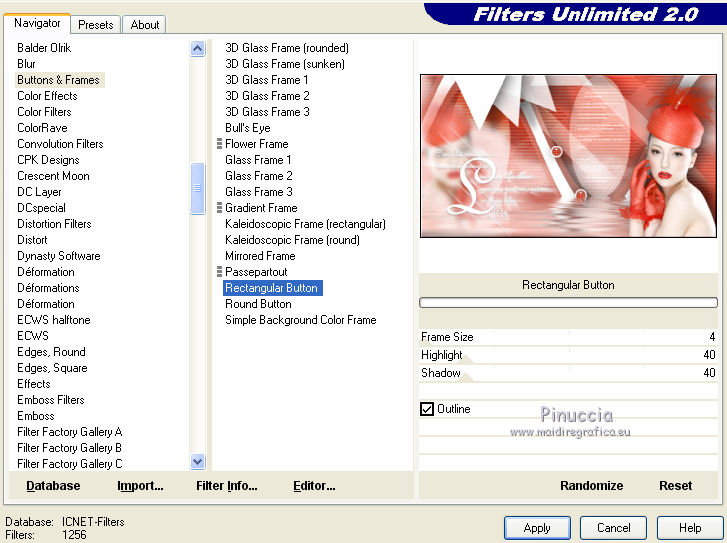
34. Firma il tuo lavoro e salva in formato jpg.
Per lo sfondo, attiva l'immagine che hai minimizzato al punto,
Effetti>Effetti di immagine>Motivo unico.

Salva in formato jpg.
Versione con tube di Jewel


Le vostre versioni. Grazie
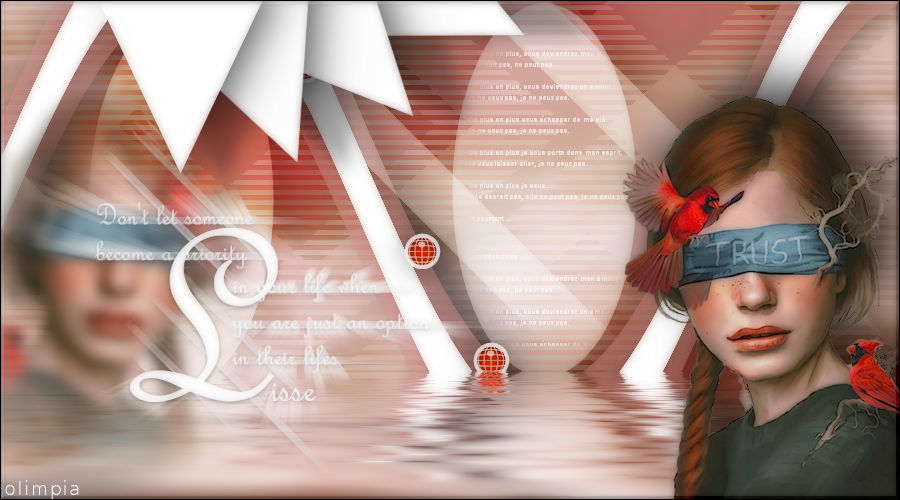
Olimpia

Puoi scrivermi per qualsiasi problema, o dubbio
se trovi un link che non funziona, o anche soltanto per un saluto, scrivimi.
8 Luglio 2020
|

